Pembesar suara pintar Google Home/Nest telah berada di sana untuk seketika dan pendapat pengguna dibahagikan. Sesetengah pengguna mendapati ia agak berguna, terutamanya apabila disepadukan ke dalam ekosistem rumah pintar yang lebih besar sebagai hab kawalan suara. Yang lain mendakwa bahawa pembesar suara menjadi lebih teruk selama bertahun-tahun walaupun terdapat semua data yang dikumpulkan oleh Google . Hari ini, kami akan mencuba dan menangani masalah biasa yang pasti akan berlaku sekurang-kurangnya sekali dalam setiap isi rumah yang memiliki Google Home Mini (atau pembesar suara Nest yang lebih baharu). Sudah tentu, kita bercakap tentang ralat "Sesuatu telah berlaku" Mini Google Home. Ketahui cara membetulkannya di bawah.
Isi kandungan:
- Semak rangkaian
- Alih keluar dan tambah rangkaian
- Tetapkan semula Google Home Mini kepada tetapan kilang
Mengapakah Google Home Mini saya terus mengatakan Sesuatu telah berlaku?
Google Home Mini anda akan terus mengatakan Ada masalah berlaku atau Terdapat gangguan apabila ia terputus sambungan daripada rangkaian Wi-Fi atau apabila anda memintanya melakukan sesuatu semasa di luar talian. Jadi pertaruhan terbaik anda ialah memastikan bahawa masalah rangkaian tidak ada.
Sebagai alternatif, anda boleh menetapkan semula peranti kepada tetapan kilang untuk mengelakkan isu selanjutnya. Menetapkannya semula tidaklah memenatkan seperti beberapa peranti lain jadi kami pasti mengesyorkannya.
1. Semak rangkaian
Apabila anda mendengar pembesar suara pintar anda memberitahu anda bahawa Sesuatu telah berlaku, masalahnya hampir selalu berkaitan dengan isu rangkaian. Ya, terdapat beberapa isu sebelah pelayan yang kadang-kadang berlaku, tetapi perkara itu jarang berlaku dan tumpuan utama anda harus tertumpu pada memastikan Google Home Mini anda mempunyai akses kepada rangkaian yang stabil pada setiap masa.
Isyarat Wi-Fi yang lemah atau terputus sambungan yang kerap adalah sesuatu yang anda perlukan untuk mengurangkan. Mulakan dengan memulakan semula penghala dan pembesar suara pintar anda (cabut plag dan palamkannya semula). Jika itu tidak membantu, letakkan Google Home Mini lebih dekat dengan penghala dan putuskan sambungan beberapa peranti daripada rangkaian.
Selain itu, dan ini penting, pastikan anda menggunakan jalur 2.4 GHz dan bukannya 5 GHz yang lebih baharu. Google Home Mini tidak memerlukan lebar jalur yang sangat pantas tetapi ia perlu stabil. Anda boleh menukar ini dalam tetapan penghala.
Sebagai alternatif, anda boleh mengalih keluar rangkaian atau mengalih keluar pembesar suara pintar daripada apl Google Home dan menyediakannya semula. Mudah-mudahan, ini akan menyelesaikan masalah yang dihadapi.
2. Alih keluar dan tambah rangkaian
Mengalih keluar dan menambah rangkaian akan memadamkan Google Home Mini daripada apl Google Home jadi anda perlu menambahkannya semula. Nasib baik, majoriti tetapan akan kekal sama dan semuanya dilakukan dari apl. Dan prosedur itu sendiri agak mudah. Ini, sudah tentu, terpakai jika anda melihat Google Home Mini dalam Google Home. Jika tidak, pergi terus ke langkah 3 dan tetapkan semula Google Home Mini kepada tetapan kilang.
Berikut ialah cara untuk mengalih keluar dan menambah rangkaian pada Google Home Mini melalui apl Google Home:
- Buka Google Home .
- Pilih pembesar suara pintar Google Home Mini daripada senarai peranti yang tersedia.
- Ketik pada ikon roda gigi untuk membuka Tetapan .
- Pilih Maklumat peranti .
- Ketik Wi-Fi dan kemudian ketik Lupakan rangkaian .
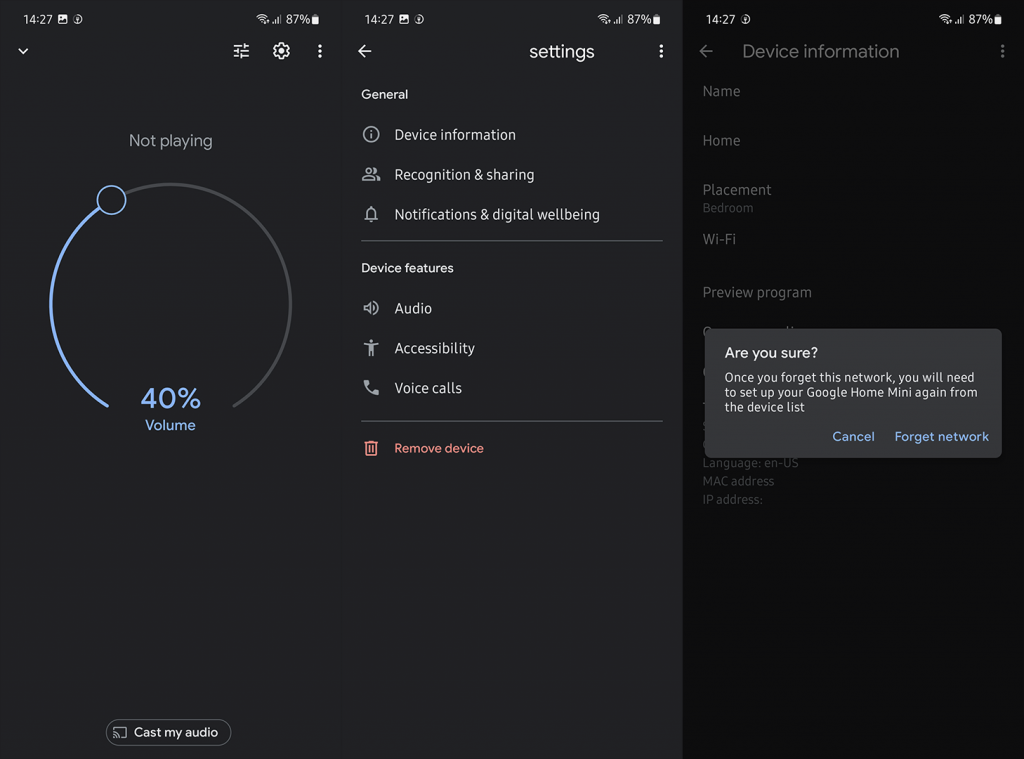
- Kembali ke skrin utama dalam Google Home dan ketik tanda tambah di penjuru kiri sebelah atas. Dayakan perkhidmatan Bluetooth dan Lokasi pada telefon anda.
- Ketik “ Sediakan peranti ” dan kemudian pilih Peranti baharu .
- Google Home sepatutnya muncul dan pastikan anda memilihnya dan ikut arahan untuk menyediakannya.
3. Tetapkan semula Google Home Mini kepada tetapan kilang
Ini nampaknya merupakan penyelesaian terbaik dalam kebanyakan kes. Seperti semua perkara Google yang lain, semua perkara penting adalah berasaskan awan jadi tetapan semula kilang tidak akan memadamkan apa-apa. Nampaknya ia menetapkan semula suara pembantu pilihan tetapi anda boleh menukarnya dalam tetapan Assistant dalam masa yang singkat. Selain itu, memulihkan Google Home Mini selepas tetapan semula kilang adalah proses yang agak mudah dan singkat.
Berikut ialah cara untuk menetapkan semula Google Home Mini kepada tetapan kilang:
- Semasa pembesar suara dipasang, hidupkannya di atas.
- Tekan dan tahan pada huruf G sehingga anda mendengar gesaan bahawa tetapan semula kilang akan berlaku.
- Terus tahan sehingga Google Home Mini but semula . Semua 4 LED mestilah berwarna biru.
- Sekarang, buka apl Google Home pada telefon pintar anda.
- Ketik pada ikon + di penjuru kanan sebelah atas. Sebagai alternatif, anda mungkin melihat gesaan untuk menambahkan Google Home Mini baharu di bahagian atas skrin utama Google Home.
- Ketik “ Sediakan peranti ” dan kemudian pilih Peranti baharu .
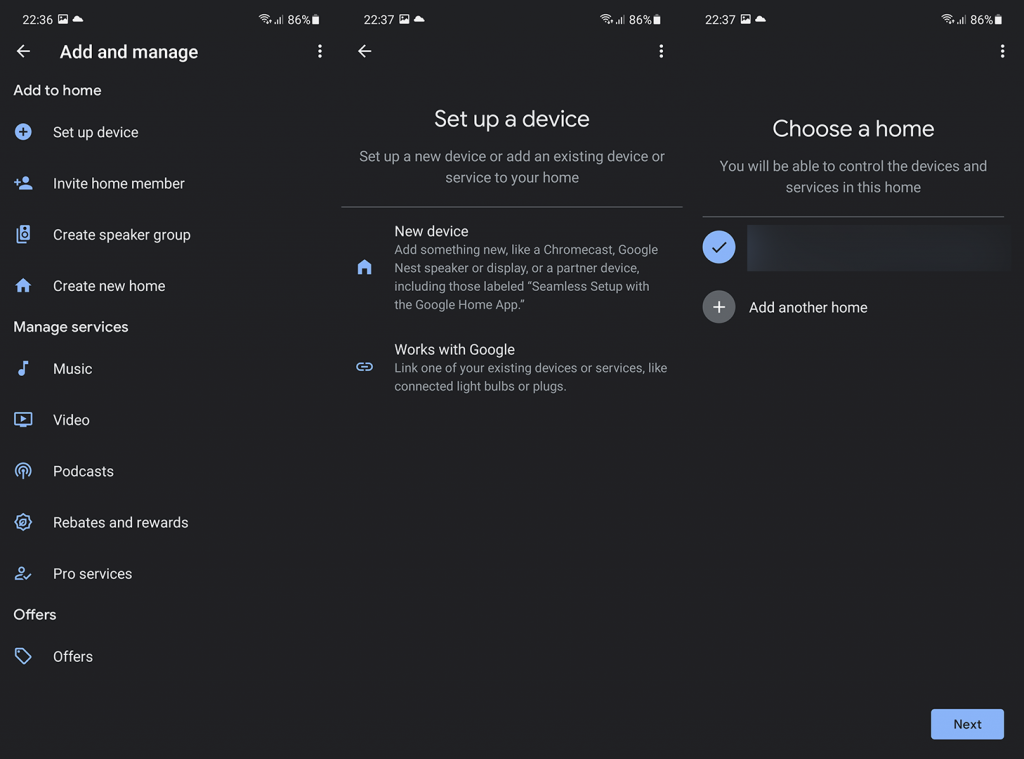
- Ikut arahan dan selepas beberapa minit persediaan, anda akan dapat menggunakan Google Home Mini sekali lagi.
Jika anda mempunyai gesaan tutorial dan ingin melangkaunya, cuma palamkan Google Home Mini dan palamkannya semula. Mudah-mudahan, anda tidak akan mendapat ralat Sesuatu yang salah pada Google Home Mini anda selepas ini.
Jika anda masih mengalami isu, laporkan masalah tersebut kepada Google daripada apl Google Home. Hanya ketik pada foto profil/akaun di penjuru kanan sebelah atas dan pilih Maklum Balas daripada menu kontekstual.
Dan, pada nota itu, kita boleh menyimpulkan artikel ini. Terima kasih kerana membaca dan jangan lupa untuk berkongsi pendapat, soalan atau cadangan anda dengan kami di bahagian komen di bawah. Kami berharap untuk mendengar daripada anda.

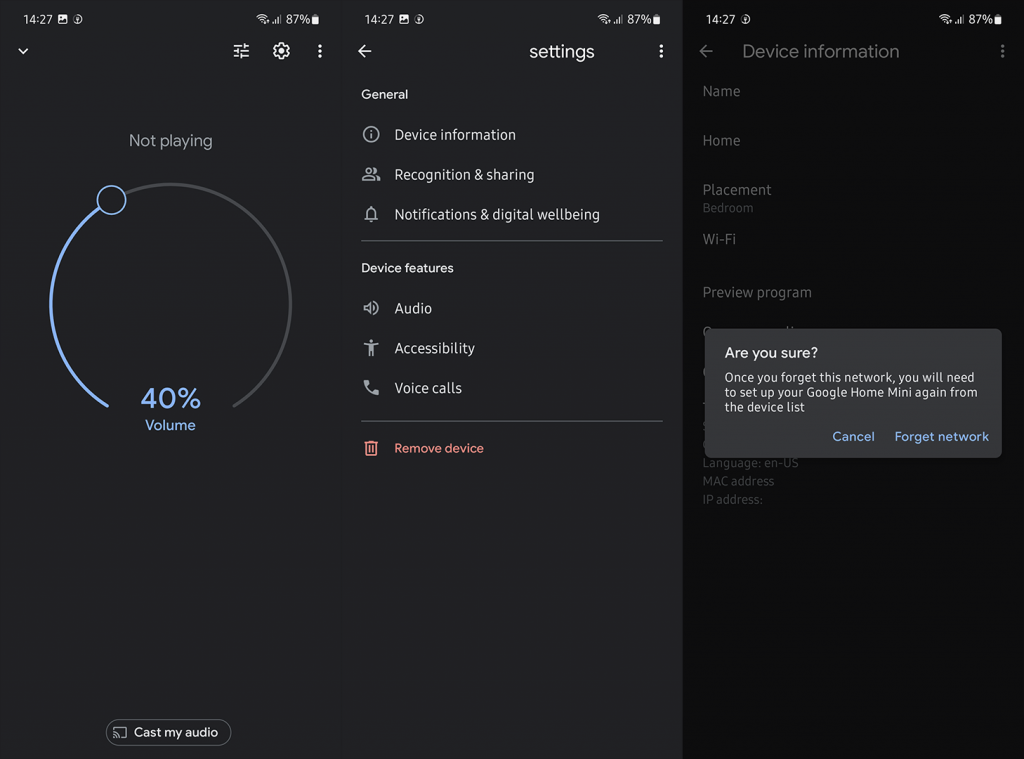
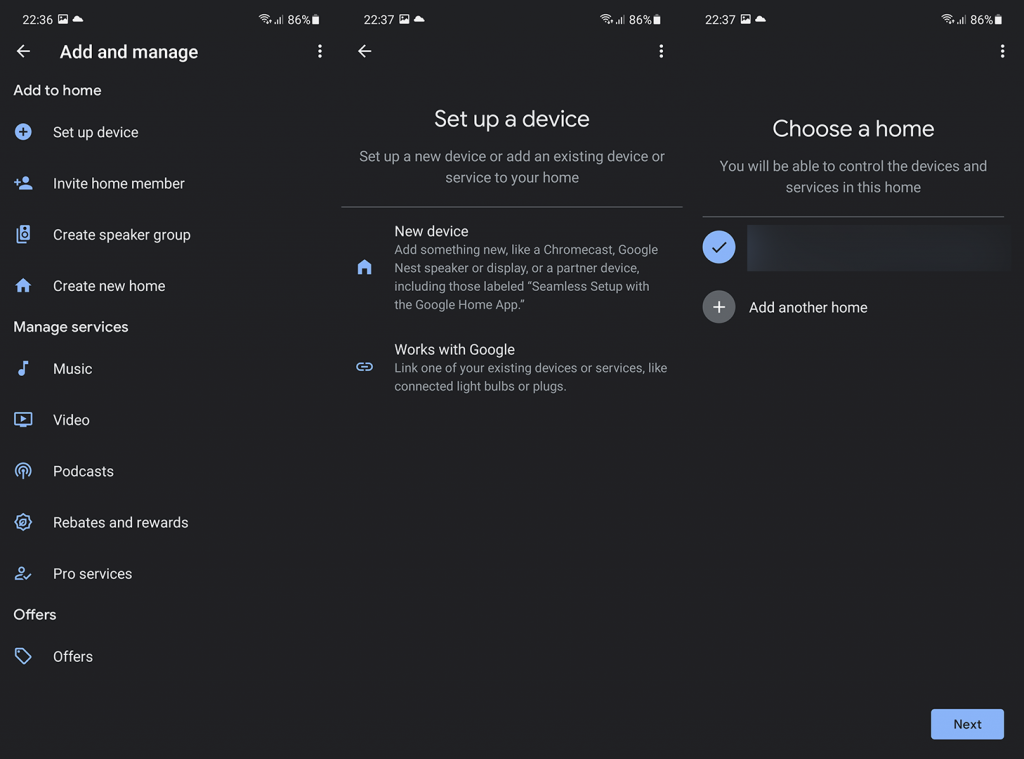


![Bagaimana Untuk Selesaikan Masalah Lampu Merah Pengawal PS4? [Penyelesaian Dicuba & Diuji] Bagaimana Untuk Selesaikan Masalah Lampu Merah Pengawal PS4? [Penyelesaian Dicuba & Diuji]](https://luckytemplates.com/resources1/images2/image-6314-0408151057238.png)





